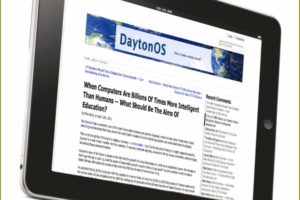Przeglądarka – aplikacja do pracy w sieci internet. Aby szybko uzyskać dostęp do często odwiedzanych stron w nim przewidziany narzędzia „Zakładkę”. W przypadku ponownej instalacji przeglądarki szkoda byłoby stracić zapisane adresy stron internetowych. Rozwiązanie tego problemu istnieje.
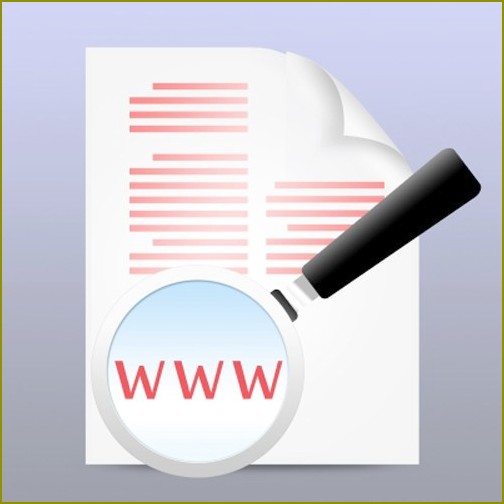
Instrukcja
1
Warto zauważyć, że magazyn z adresami stron internetowych w różnych przeglądarkach może się nazywać inaczej. Tak, w przeglądarce Mozilla Firefox to „Zakładki”, w programie Internet Explorer – „Ulubione”, jednak różne nazwy istocie nie zmieniają, i zasada działania, od tego też się nie zmienia.
2
Aby zapisać zakładkę, po ponownej instalacji aplikacji Mozilla Firefox, uruchom przeglądarkę w normalny sposób i wybierz na pasku menu „Zakładki”. W menu rozwijanym kliknij na wstępie „Pokaż wszystkie zakładki”, otworzy się nowe okno „Biblioteka”.
3
Na pasku narzędzi w górnej części okna wybierz „Import i kopia zapasowa” i opcję „utwórz Kopię zapasową”. Wprowadź katalog do zapisywania zakładek. Jeśli planowane jest ponowne zainstalowanie tylko przeglądarki, operacja może być jednorazowy, i zakładki można zapisać w dowolnym katalogu, np. na pulpicie. Jeśli przewiduje się ponowne zainstalowanie systemu, lepiej nie przechowywać kopie zakładek na dysku z systemem operacyjnym.
4
Po reinstalacji przeglądarki, powtórz czynności opisane w kroku drugim. W oknie „Biblioteka” wybierz narzędzie „Import i kopia zapasowa” i polecenie „Przywróć”. W podmenu kliknij na pozycję „Wybierz plik”. Wprowadź ścieżkę do kopii zapasowej zakładek, magazyn z adresami zostanie przywrócony.
5
Podczas tworzenia kopii zapasowej w Firefox zakładki są zapisywane w formacie .json. Jeśli chcesz zainstalować innej przeglądarki, nie działa z danym formatem pliku, nadaje inny sposób.
6
Otwórz okno „Biblioteka” i wybierz w menu „Import i provisioning” polecenie „Eksportuj zakładki do pliku HTML”. Format html jest bardziej znane i rozpoznawane wszystkimi przeglądarkami. Wprowadź nazwę pliku (jeśli to konieczne) i wprowadź ścieżkę, aby zapisać kopię zakładek. Uruchom nową przeglądarkę, wybierz polecenie „Importuj z pliku” i wprowadź w oknie kwerendy ścieżkę do zapisanego pliku.

Kategoria:
Internet-oprogramowanie